하나은행에서 발급받은 하나카드가 있다면 하나페이(이전 이름 하나원큐페이) 앱에 등록해서 간편하게 앱카드로 결제 사용을 해볼 수 있습니다. 등록한 결제수단 카드는 QR결제나 바코드 결제, 삼성페이 결제가 가능합니다. 만약에 결제 건을 취소하고 싶다면 카드 사용내역에서 결제 취소할 승인내역을 선택 후 결제 매장에서 취소를 해주시면 됩니다. 앱카드 결제수단으로는 체크카드나 계좌, 하나머니, 교통 서비스, 타사 카드 등 다양하게 선택해서 등록이 가능하며 등록 후에는 언제든지 삭제해 줄 수 있습니다.
편리한 앱 카드 결제를 위해서 다양한 설정들을 해줄 수도 있는데요. 결제 비밀번호 또는 지문인증 없이 바로 결제할 수 있도록 하나pay 안심결제 사용 여부 설정과 핸드폰 기기를 흔들어서 바로 결제할 수 있도록 설정해 줄 수 있으며 홈화면에서 바로 결제, 대표카드 설정/순서변경/삭제, 해외매장 결제 등 필요에 따라 본인 입맛에 맞게 설정 후 결제 사용하시면 되겠습니다. 이외로 현장 매장 결제나 PC 결제(QR코드 스캔/인증코드 숫자 입력)도 간편하게 이용해 볼 수 있겠습니다.
하나페이 앱 카드 사용처
이용 가능한 가맹점은 추후 변경되거나 확대될 수 있으니 참고하시길 바랍니다.
QR코드 결제 가맹점
- 마트: 롯데슈퍼, 하나로마트
- 편의점: CU(씨유), gs25, 세븐일레븐, 이마트24, 미니스톱
- 생활쇼핑: 다이소, 롯데듀티프리, 스피드메이트
- 카페: 이디야, 파스쿠찌, 던킨, 달콤커피, 파리바게트, flow24, 베스긴라빈스
바코드 결제 가맹점
- 편의점: 세븐일레븐, GS25, 씨유, 미니스톱
- 마트: 홈플러스, 홈플러스 익스프레스, 하나로마트, 롯데슈퍼, 롯데마트, GS슈퍼마켓
- 생활쇼핑: 이니스프리, espoir, ETUDE, LOHB, ARITAUM, 8세컨즈, 롯데 DEPARTMENT STORE, 롯데 듀티프리
- 디저트/커피: OSULLOC, 카페티아모, 주커피, 이디야, ARISTA coffee, BEANSBINS coffee
하나페이 카드등록 방법
사용하는 휴대폰에서 하나카드(하나pay) 앱을 실행합니다. 설치되어 있지 않다면 구글 앱 스토어에서 검색 후 설치를 해줍니다.
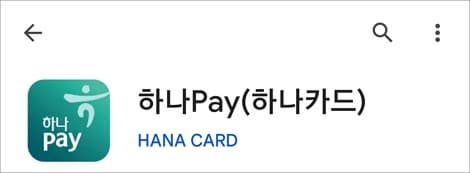
앱 카드등록
앱 화면 하단 중앙에 결제 메뉴를 터치하고 화면 위쪽 카드 모양 영역을 좌우로 밀어서 결제 수단 추가 화면을 선택합니다. 카드, 계좌, 하나머니, 교통서비스, 타사카드, 제휴카드 등 선택해서 카드 정보 입력 후 등록해 주시면 됩니다. 타사카드의 경우 앱카드 서비스 약관에 동의를 해주시면 kb국민카드, 신한카드, 롯데카드, 비씨카드, 직접 추가를 해줄 수 있습니다.
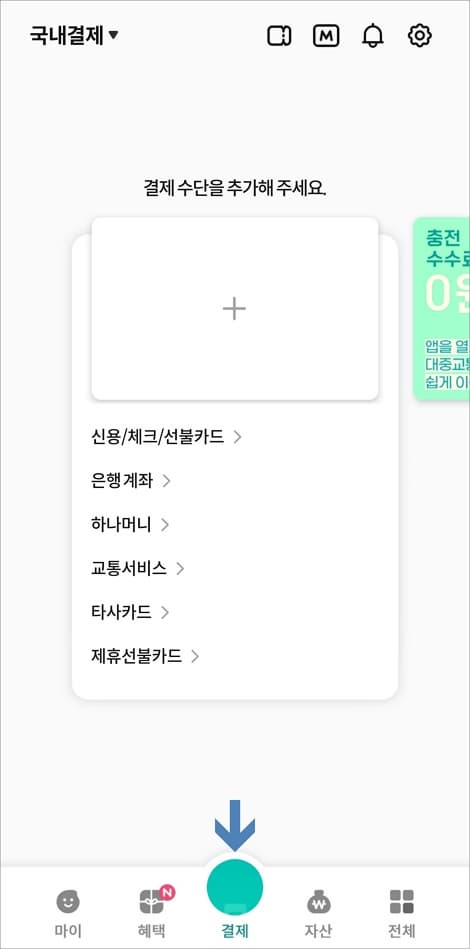
결제 사용법
등록을 완료했다면 마찬가지로 화면 상단에 카드 모양을 좌우로 밀어서 결제할 카드를 선택 후 바코드/QR/PC 결제/삼성페이 중 선택해서 지문인증 또는 결제 비밀번호를 입력해서 제해 주시면 되겠습니다. 해당 화면 우측 상단에 톱니바퀴 모양을 눌러보시면 결제 설정을 해줄 수 있겠습니다.
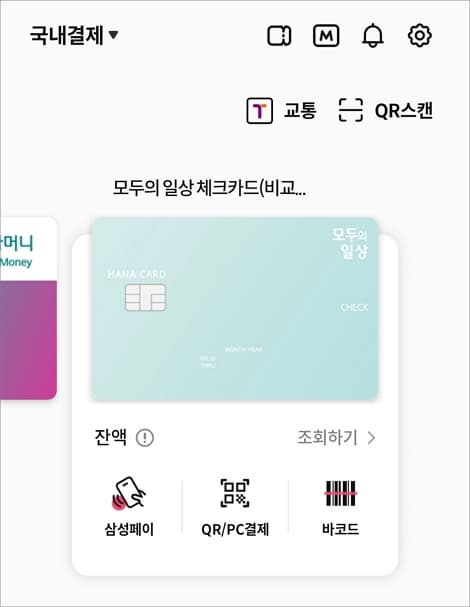
간혹 바코드 인식이 안 되는 경우가 발생할 수 있는데 이런 경우에는 보호 필름으로 인해 빛 반사 현상으로 인식이 안되거나 핸드폰 화면 밝기가 어두워서 인식률이 떨어질 수 있습니다. 결제 사용법에 대해서 간략하게 정리를 해보자면 앱을 실행 후 화면 하단에 결제 버튼을 터치하고 바코드 또는 QR코드 선택 후 앱 비밀번호(또는 지문인증) 입력을 해주시면 매장 현장에서 간편하게 결제를 해볼 수 있겠습니다.
결제 설정 항목
- 하나페이 안심결제: 지문인증 또는 결제 비밀번호 입력 없이 바로 결제 가능
- 흔들어서 결제: 휴대폰을 흔들면 설정한 기능(바코드/QR코드 또는 스캔)이 바로 실행됨
- 홈 화면 바로가기: 매장 결제 아이콘 홈 화면 추가
- 대표카드 설정/순서 변경/등록 카드 삭제: 최소 하나의 카드는 등록되어 있어야 함
- 기타: 지문/얼굴 인증 설정, 결제 서명 변경, 알림바 설정
[관련글]
–하나은행 입출금계좌 문자 알림서비스 및 푸시 알림 신청 방법
–하나은행 한도제한계좌 해제 하나원큐 앱에서 하는 방법